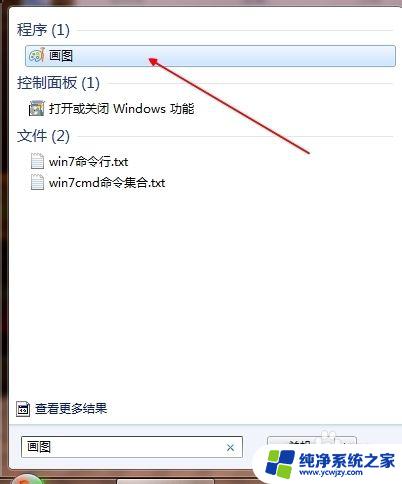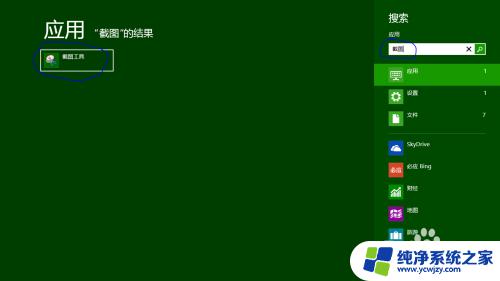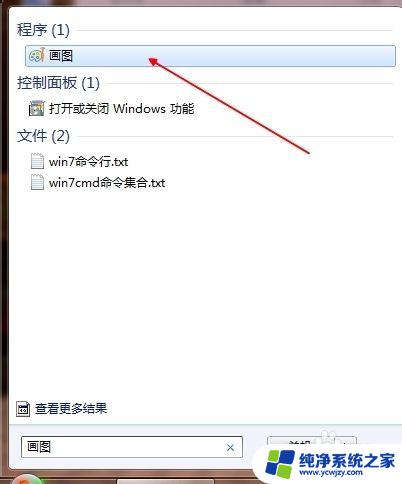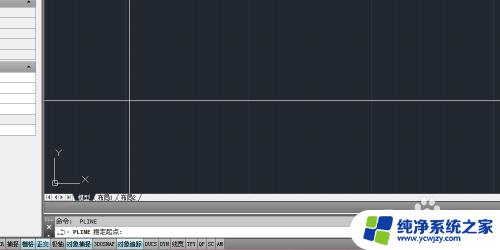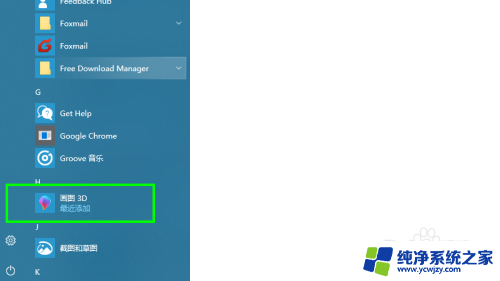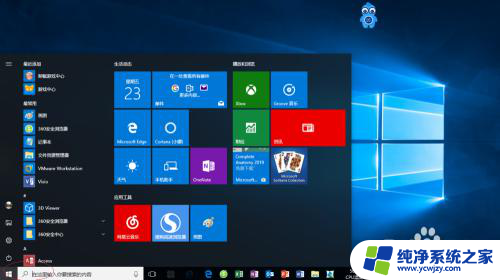电脑自带画图软件快捷键
在Windows 7系统中,画图软件自带了许多方便快捷的快捷键,让用户能够更加高效地进行绘图工作,通过掌握这些快捷键,可以大大提升绘图的速度和准确性。无论是调整画笔大小、选择颜色、移动图层还是缩放画布,这些快捷键都能帮助用户轻松完成各种绘图操作。让我们一起来了解一下Windows 7画图软件中常用的快捷键吧!
步骤如下:
1.Ctrl+N 组合键:
创建新的图片。尤其是之前编辑留下的图片大于现有的(复制好的图片,准备粘贴)图片。此快捷键可理掉之前的图片。如果底片过于大,可以使用鼠标悬停在右下角。等到图标显示双箭头之后,点住左键不松手,同时往上推。
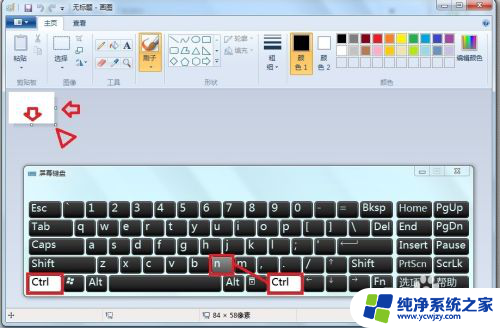
2.Ctrl+pgup 组合键:
放大图片(点一下,放大一些)。
尤其是在编辑图片细微之处,此组合键很有用。

3.Ctrl+pgdn 组合键:
缩小图片(点一下,缩小一些)。
如果全屏截图,要裁剪图片,图片又超过了屏幕,使用此组合键很便捷。
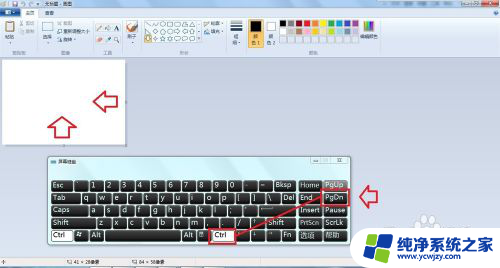
4.如电脑键盘上有小键盘,那么Ctrl+9=放大图片,Ctrl+3=缩小图片(同上)。
小键盘数字字母切换键→Insert NumLK
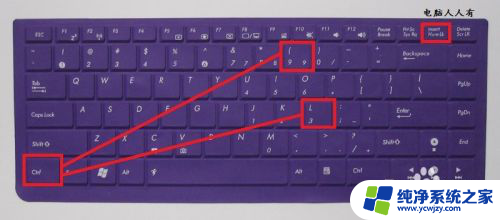
5.Ctrl+G 组合键:
使用该组合键,可以显示、隐藏网格线,有利于精细编辑图片(填色、擦除)。
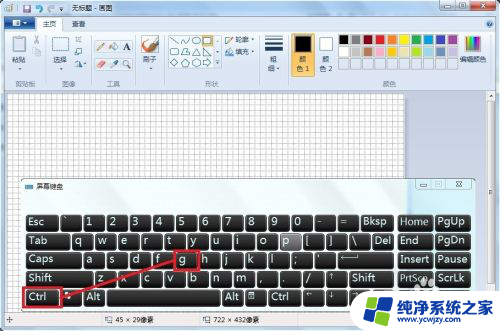
6.Ctrl键相关的组合键还有:
Ctrl+P 组合键 →打印图片。
Ctrl+Y 组合键 →恢复更改。
Ctrl+Z 组合键 →撤消更改。
Ctrl+B 组合键 →粗体选择文本。
Ctrl+A 组合键 →选择整个图片。
Ctrl+X 组合键 →剪切选择内容。
Ctrl+R 组合键 →显示或隐藏标尺。
Ctrl+S 组合键 →将更改保存到图片。
Ctrl+I 组合键 →将所选文本改为斜体。
Ctrl+E 组合键 →打开“属性”对话框。
Ctrl+U 组合键 →为所选文本添加下划线。
Ctrl+V 组合键 →从剪贴板粘贴选择内容。
Ctrl+C 组合键 →将选择内容复制到剪贴板。
Ctrl+W 组合键 →打开“调整大小和扭曲”对话框。
Ctrl++(加号)组合键 →将画笔、直线或形状轮廓的宽度增加一个像素。
Ctrl+- (减号)组合键 →将画笔、直线或形状轮廓的宽度减少一个像素。
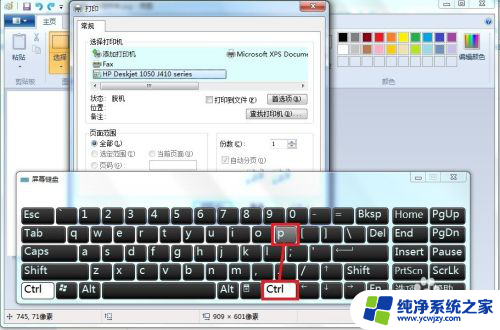
7.Ctrl+O 组合键:
打开现有的图片。

8.Alt键:
按一下此键(F10 键也行),可以显示所有的一级菜单的快捷键。再按一下相应的键值,就是这个键的快捷操作了,非常方便。比如再按2可以往前撤销。按3往后恢复。

9.F1 打开“画图”帮助。
F10 键 →显示快捷键提示
F11 键 →以全屏模式查看图片。
F12 键 →将此图片另存为新文件。
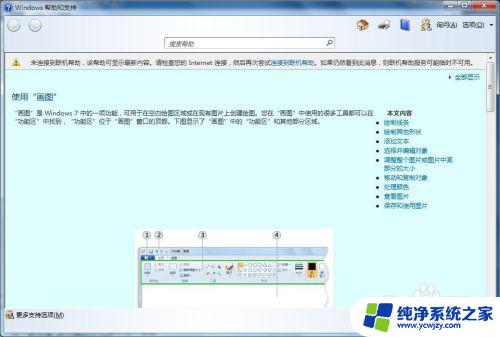
10.Alt+F4 组合键 →关闭图片及其画图窗口。

11.Shift+F10 组合键:
显示当前的菜单(有组合键提示)。
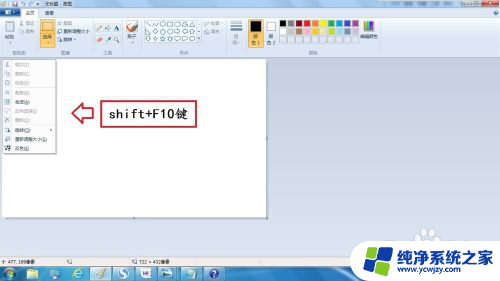
12. Esc 取消某个选择。
Delete 删除某个选择。
向右键 将选择内容或活动图形向右移动一个像素。
向左键 将选择内容或活动图形向左移动一个像素。
向下键 将选择内容或活动图形向下移动一个像素。
向上键 将选择内容或活动图形向上移动一个像素。
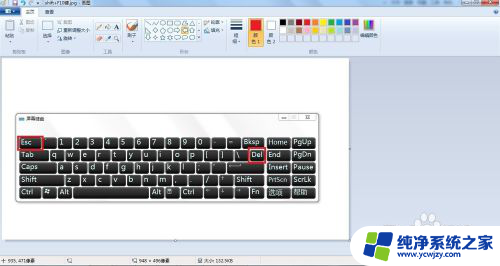
以上是电脑自带画图软件快捷键的所有内容,如果有遇到相同问题的用户,可以参考本文中介绍的步骤来进行修复,希望对大家有所帮助。